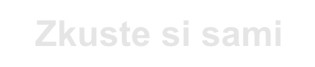|
|
|
|||
 |
||||
|
|
|
|
|
freeware | |
|
Win9x/Me,NT,2k, XP | |
|
10,8 MB | |
|
anglicky | |
zdarma |
Aplikací, ve kterých byste mohli zadarmo míchat muziku, není zas tolik. A když už na nějakou narazíte, většinou je omezena počtem vstupů, tracků nebo jiných parametrů, které vám stěžují život. Ne tak Frieve Music Studio Producer. Ten nabízí až 256 audio stop (nahrávat můžete maximálně 64 najednou, ale to je dost na slušný orchestr) a stejný počet MIDI stop. Podporuje ASIO i VST (a VSTi) a dokáže míchat i vícekanálové mixy v kvalitě až 192 kHz/24 bit. To je na freeware/shareware opravdu zázrak.
|
||||||||||||||
|
Frieve Music Studio Producer je na svou cenu úžasný program. Má však samozřejmě spoustu zádrhelů a na první pohled se může zdát poměrně nepřehledný. Aby vás tento první pohled neodradil, připravili jsme pro vás tento krátký návod, který by vás měl provést základními funkcemi tak, abyste byli schopni vytvořit skladbu (jaký bude mít obsah bohužel neovlivníme J ) a vyexportovat ji. Music Studio Producer je však mnohem obsáhlejší (a jeho dokumentace, jak už to u freewaru bývá, je jednou z jeho slabin). Věříme ale, že pokud se vám program zalíbí, na zbylé funkce už přijdete sami…

Instalace Frieve Music Studio Producer není nikterak složitá. Stačí, když obsah *.zip souboru rozbalíte do místa, odkud chcete Music Studio spouštět. Poté pouze klikněte na musicstd.exe a můžete začít pracovat. Tedy pokud ještě nechcete instalovat další plug-iny a instrumenty. Ani jejich instalace není složitá. V kořenovém adresáři aplikace (C:\…\musicstd) najdete složku Plug-ins, do které plug-iny nebo instrumenty jednoduše zkopírujete (u VST se jedná o *.dll soubory). V této složce si můžete vytvářet i podadresáře a podobně, abyste při práci měli pohodlnější hledání.
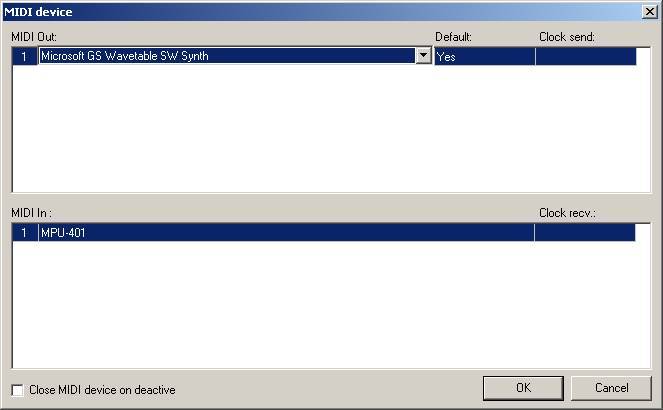
Při prvním spuštění na vás ihned „vybafne“ dialog, který po vás bude chtít, abyste vybrali MIDI rozhraní. Vyberete ho z rolovacího menu. Obejdete se ale i bez něj – a můžete použít systémovou simulaci (MPU-401). Pokud Frieve vaše MIDI rozhraní nevidí, měli byste přeinstalovat ovladače.
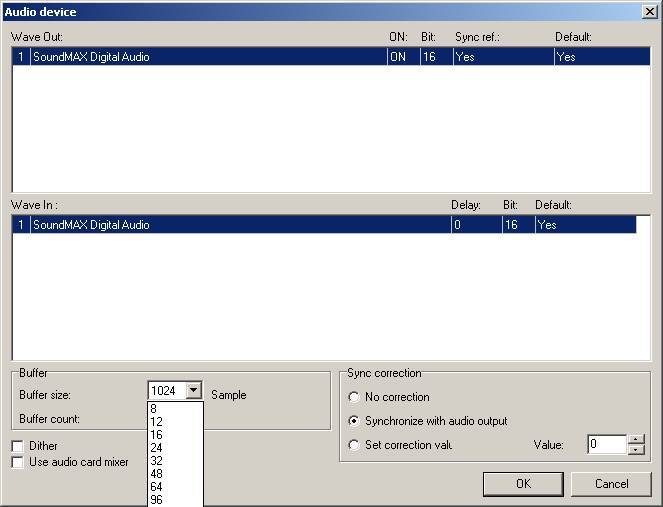
V dalším kroku bude Music Studio požadovat nastavení zvukové karty. Standardně nabízí MME driver. U něj můžete nastavit velikost bufferů (paměťových sektorů pro audio) a jejich počet. Čím menší velikost bufferu, tím rychleji aplikace reaguje, ale tím větší je možnost, že bude při větším počtu stop lupat a chybovat. Nastavení tedy musíte provést v závislosti na výkonu vašeho systému – experimentálně. Nic ovšem nezkazíte, necháte-li jej tak, jak jej Frieve nabízí na začátku.
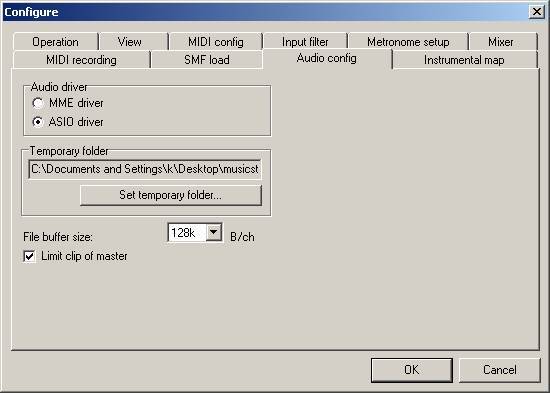
Pro majitele kvalitnějších zvukových karet máme dobrou zprávu, že Frieve nabízí i podporu ASIO standardu. Máte-li takové zařízení nainstalované ve svém počítači, zapomeňte na MME a ihned po startu klikněte do menu Setup a zvolte položku Configure. Zde najdete záložku Audio config a v ní možnost volit mezi MME a ASIO drivery. Po zvolení ASIO se v menu Setup aktivuje položka ASIO setup (naopak zmizí MME setup, jejíž pomocí byste se dostali k nastavení, které vám aplikace nabízela při startu). Zde si pak zvolíte, jaké vstupy a výstupy budete používat.
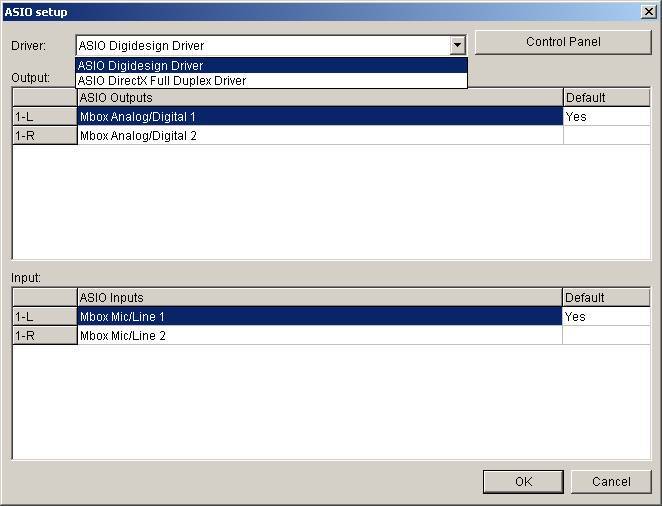
Frieve Music Studio Producer je především MIDI sekvencer, čemuž napovídá i fakt, že po spuštění se vám ihned objeví MIDI tracky (hlavní pracovní okno Track). První věc, která vás tedy asi bude zajímat, je, jak do něj dostat MIDI data.
Možností je hned několik.
1. Import
Zvolte menu File, dále Import MIDI File. Najdete MIDI soubor, který chcete importovat, a ten se automaticky rozřadí do stop.
2. Nahrávání
Okno Track je seznamem MIDI stop. Každá stopa v něm má svůj řádek s označením čísla a názvu. Sloupečky označené R, M a S značí Record (nahrávání), Mute (ztišení) a Solo. Aktivujte stopu, do níž chcete nahrávat (klikněte do pole R). Určete kanál, po kterém chcete, aby do stopy proudila MIDI data (sloupec Ch). A teď již stačí jen stisknout na transportním panelu tlačítko pro nahrávání MIDI (objeví se ve chvíli, kdy pracujete v okně Track).
3. Krokové nahrávání
Pro nás, kdo neumíme moc hrát (a hlavně ne přesně), je tu krokové nahrávání. Jeho dialog vyvoláte kliknutím na dvojici červených notiček v levém horním rohu okna Track.
Vyskočí na vás klaviatura, v jejímž pravém horním rohu najdete symbol noty. Šipkami vedle ní upravíte její délku a dále stačí stisknout tlačítko REC, zmáčknout libovolnou klávesu a nota se zapíše. Noty před zápisem můžeme i transponovat prostřednictvím dialogu Octave (a šipkami nahoru a dolů).
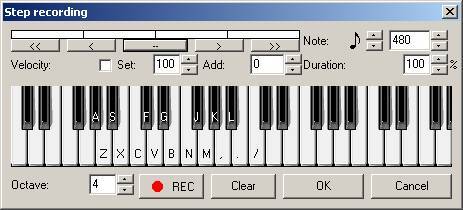
Nahrané nebo importované MIDI stopy se v okně Track ukazují po taktech znázorněných čtverečky. Takt zvolíte kliknutím myši na čtvereček. Pravým kliknutím se dostanete do menu, které vám umožní jednotlivé takty přesunovat, kopírovat... Samozřejmě ale budete potřebovat editovat i jednotlivé noty. Pro takový případ nabízí Frieve stejnou sadu nástrojů jako profesionální aplikace. V levém horním rohu okna Track najdete tlačítka, jimiž vyvoláte dialogová okna jednotlivých editorů.
V Event Listu zadáváte noty numericky.
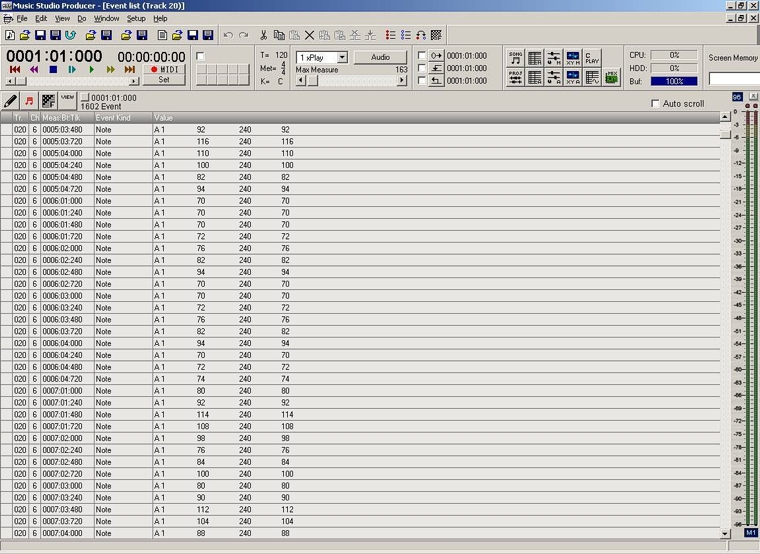
V Piano Rollu reprezentují jednotlivé tóny „cihličky“ umístěné na řádcích odpovídajících klávesám piána. Jedno kliknutí do řádku vloží notu délky odpovídající tzv. Editing Resolution (tu upravujete kliknutím na symbol noty v záhlaví okna). Jinak ale můžete jednoduše kliknout a táhnout a vytvořit notu libovolné délky. Jedno kliknutí na již napsanou notu ji označí. Poté ji můžete přesunout, prodloužit nebo třeba smazat. Editaci ukončíte zavřením okna.
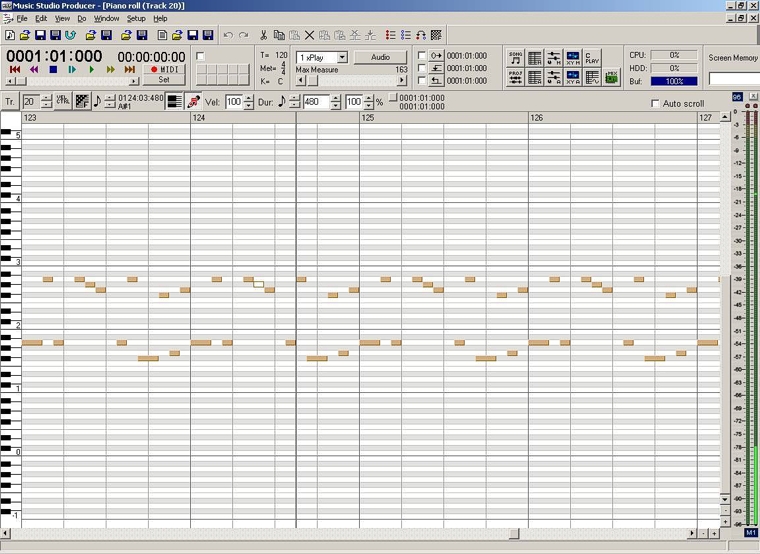
Podobné možnosti nabízí Score Roll – záleží na tom, co se vám zdá pohodlnější. Pro editaci zde najdete tři módy reprezentované třemi tlačítky. Tužka s červenými notičkami slouží pro zápis not. Jen klikněte kurzorem na místo, kde notu chcete, a táhněte doprava, abyste určili její délku. Po skončení psaní nástroj vypněte. Další dvě důležitá tlačítka určují, jak se bude chovat kurzor při editaci not. Máte-li přepnuto na křížovou šipku, můžete noty volně přesouvat. Pravolevá šipka zase nabízí editaci délky noty. Víte-li, co chcete, není u editace MIDI prakticky co vymýšlet. Vše je jednoduché a intuitivní.
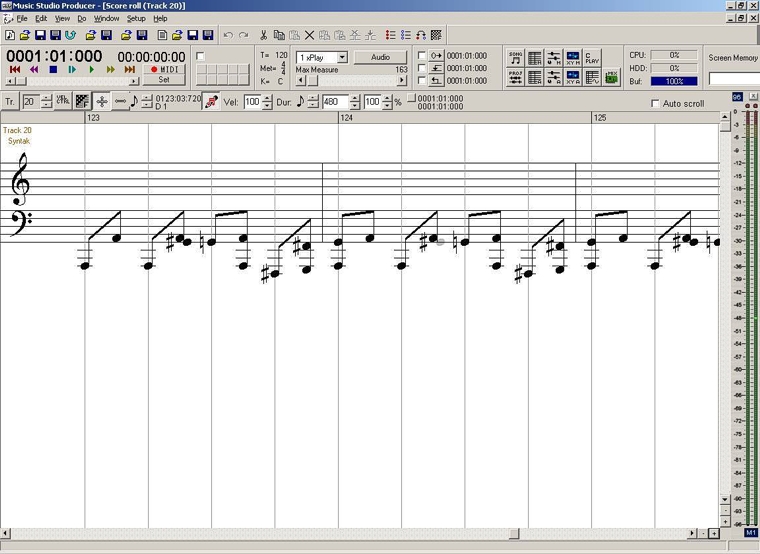
Každý hudební editor má svou cestu, jak rozeznít MIDI. Ta nejjednodušší je samozřejmě taková, že máte externí syntezátor, do nějž MIDI data vyvedete přes své MIDI rozhraní. Frieve ale nabízí řadu virtuálních instrumentů (a samozřejmě i podporu VSTi – viz výše). Pro jejich zapojení budete muset spustit druhé pracovní okno – Audio Track.
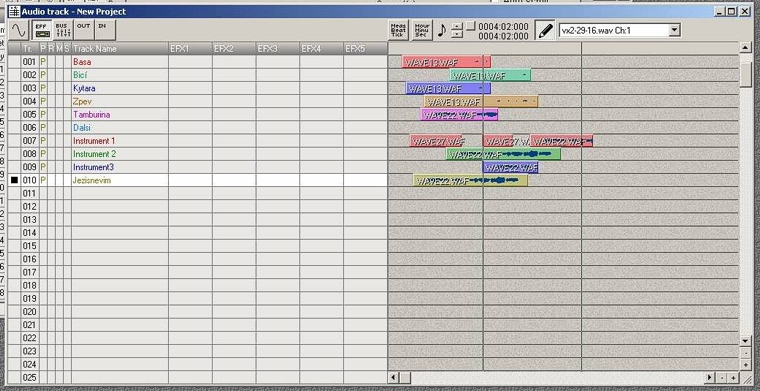
To na první pohled vypadá úplně stejně jako hlavní okno, jen reprezentuje audio stopy. Vytvořte nový track (tím, že ho pojmenujete třeba TRACK1). Vedle názvu najdete políčka EFX1–EFX5, což jsou efektové sloty audio tracku. Klikněte do prvního z nich a z rolovacího menu vyberte jeden z nástrojů (např. Frieve AN-01M). Nyní se vraťte do okna Tracks. Na stopě, kterou chcete vyvést do instrumentu, klikněte do sloupce Device Name a z rolovacího menu vyberte položku A1|Frieve AN-01M (A1 znamená audio stopa 1). Analogicky můžete postupovat i u VST instrumentů.
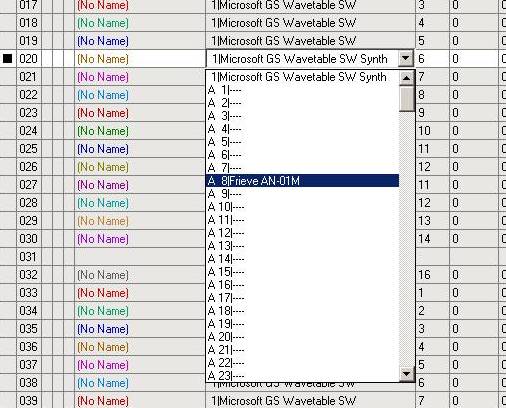
Vedle MIDI pracuje Frieve Music Studio Producer také s audiem. Pro samotnou mixáž je vybaven poměrně dobře. V oblasti mixáže audia nás budou zajímat dvě okna, a to Audio Track a Audio Mixer. V okně Audio Track vytváříme stopy (tím, že je v seznamu pojmenujeme – viz výše).

Okno nám na ně nabízí hned několik pohledů. V základním vidíme pouze klasické atributy (M, S, R). Po zmáčknutí tlačítka EFF (levý horní roh okna) se vám objeví efektové sloty pro realtimové plug-iny. Je jich celkem pět. Pro „pověšení“ efektu na stopu stačí kliknout do políčka a vybrat plug-in ze seznamu.
Tlačítko Bus vám ukáže sendy, jejichž prostřednictvím můžete signál z tracku poslat do kterékoliv z osmi efektových stop (ale i třeba několika najednou). Tlačítko Out nabízí přístup k výstupní hlasitosti a panoramě (pouze zadáváním numerických hodnot), zatímco In přináší možnost zvolit si, jaký vstup z vaší zvukovky bude stopa nahrávat.
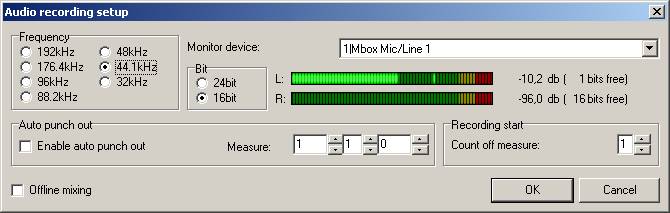
Nahrávání ve Frieve Music Studiu je triviální. Stiskněte klávesy Ctrl+Shift+R a dostanete se do dialogu nastavení nahrávání. Zde zvolíte bitovou hloubku (16/24) a vzorkovací frekvenci (32–192 kHz). Dále jen nahrávání „odpálíte“ pomocí červeného tlačítka (Record Audio) v transportním panelu v levé části lišty hlavního okna aplikace.
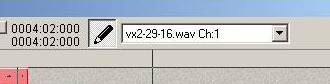
Import audia je o něco složitější (nepochopitelně). Z menu File vyberete položku „Import wav file…“ a proklikáte se k souboru, se kterým chcete pracovat. Ten se rázem objeví v okně Audio Entry, což je obdoba Poolu u Nuenda. Jedná se o seznam audio souborů, které má váš projekt k dispozici. Ve chvíli, kdy soubor naimportujete, překliknete do okna Audio Track a tlačítkem s tužkou zvolíte nástroj pro zápis audia. Vedle tužky se teď objevilo rolovací menu, z něhož vyberete jméno souboru, s nímž chcete pracovat. Tužkou ho pak zakreslíte do kýžené stopy (a neptejte se nás proč).
Míchat budete převážně v okně Mix (Shift+F6), které nabízí podobné vlastnosti jako Audio Track, jenže s pohodlnějším ovládáním. Také zde si pomocí tlačítek v levém horním rohu okna můžete určit, které parametry uvidíte. Každá stopa zde má potenciometry pro hlasitost, panoramu, efektové sloty a potenciometry pro ovládání Busů. Ale vidíte i samotné Busy, z nichž můžete signál ještě vyvést do každého z vyšších Busů (z jedničky do 2–8, ze sedmičky už jen do 8) a nadělat tak slušný guláš J .
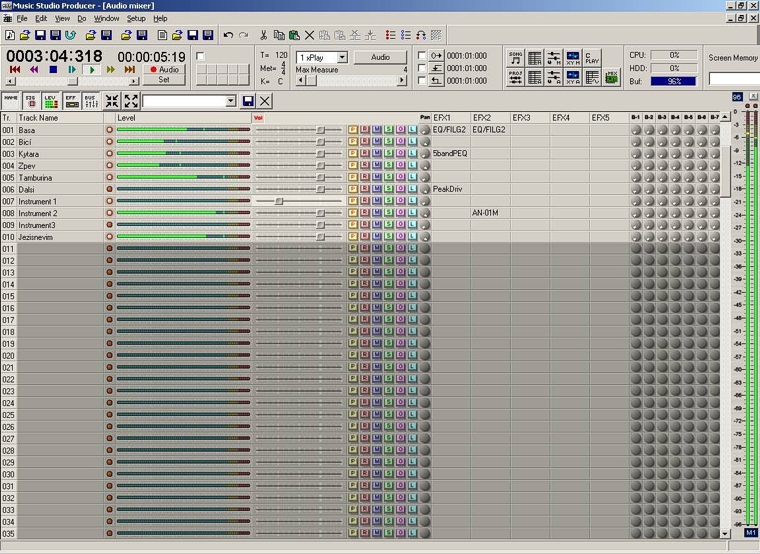
Zmínil jsem, že míchat zde budete „převážně“. To proto, že jeden z hlavních ovládacích prvků mixáže najdete v okně Audio Track. Prvním tlačítkem v levém horním rohu (sinusoida) vyvoláte u zvolené stopy dialog Audio Control.
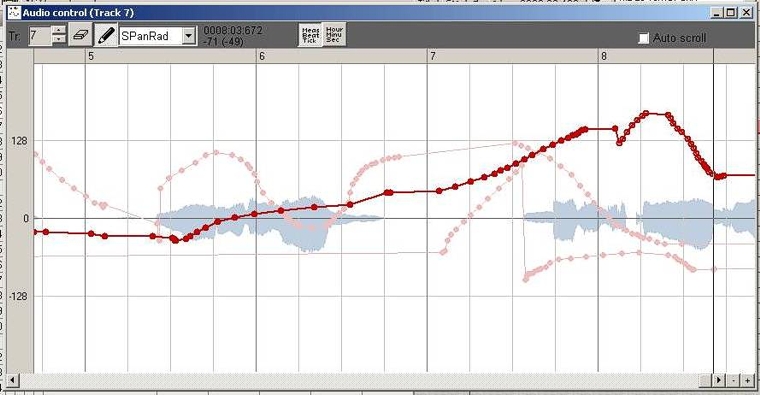
Ukáže se vám stopa v celé své délce a vy do ní můžete pomocí tužky zapisovat automatizaci parametru, který zvolíte z rolovacího menu vedle ní – všechny parametry lze automatizovat zároveň. Přidržte myš na tužce a objeví se vám další menu. Položky v něm určují, jakým způsobem se bude kurzor chovat. Automatizaci můžete zapisovat volnou rukou jako čáry nebo křivky. Pokud se chcete nějakých bodů zbavit, stačí přepnout na „gumu“ a jednoduše je vymazat. Potenciometry mixpultu pak automatizaci sledují.
Ani export výsledného mixu není příliš jednoduchý.
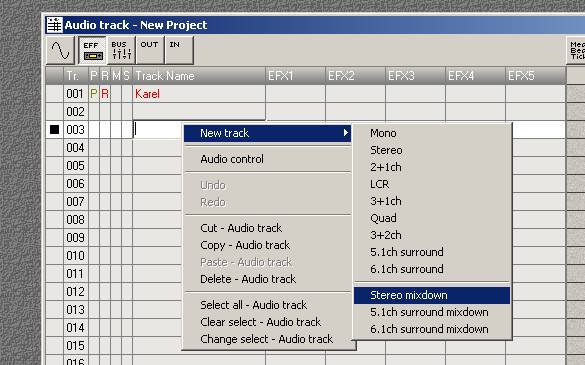
V okně Audio Track klikněte do prázdné stopy pravým tlačítkem myši. Zvolte New Track -> Stereo Mixdown (pokud nechcete použít surround 5.1 nebo 6.1). Automaticky se vám objeví dvojice stop aktivovaných pro nahrávání. Vyvolejte dialog nahrávání (Ctrl+Shift+R) a zaškrtněte v něm políčka Offline Mixing a Enable Auto Punch Out. Potvrďte (OK) a spusťte audio nahrávání. Po přehrání skladby budete mít v těchto stopách celý mix. Jedná se o interní waf soubory.
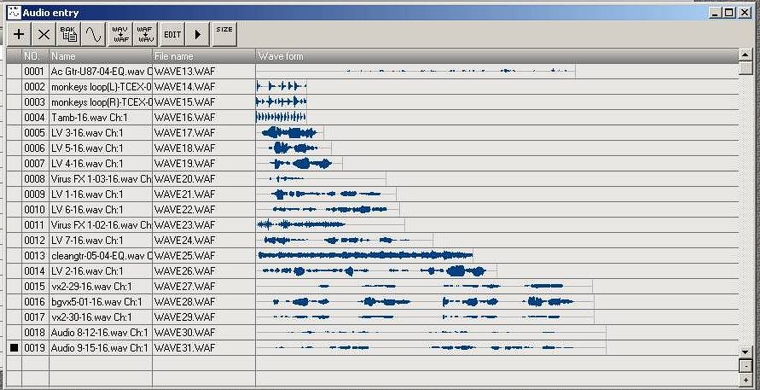
Přepněte do okna Audio Entry a zvolte nově nahrané soubory (kliknutím v úplně levém sloupci – objeví se v něm černý čtvereček).
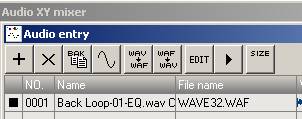
Následně klikněte v záhlaví okna na tlačítko waf –> wav, tím soubor exportujete do standardního wavu.
![]()
Pokud nejste úplně spokojeni s výsledkem, můžete soubory v Audio Entry ještě editovat. Označte soubor, který chcete upravit (čtverečkem v levém sloupci) a stiskněte tlačítko Edit v záhlaví okna. Otevře se vám audio editor. Jeho pomocí můžete provádět na souborech změny přímo na vlně. Ty se budou aplikovat na celou vlnu nebo na selekci.
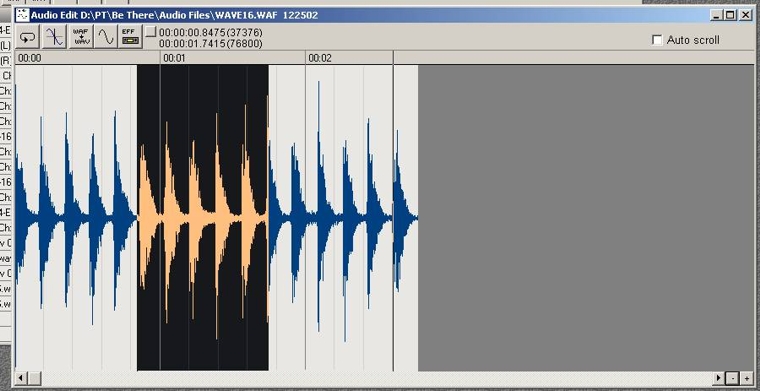
Pod knoflíkem označeným sinusoidou najdete klasické úpravy jako Fade in (náběh) Fade out (dozvuk) nebo normalizaci. V této fázi lze ještě přidat i různé efekty (tlačítko EFF). Efekt vyberete z rolovacího menu. Pomocí tlačítka Preview zjistíte, jak by soubor zněl, kdybyste na něj efekt aplikovali. Ve chvíli, kdy se vám zvuk líbí, jednoduše stisknete OK.
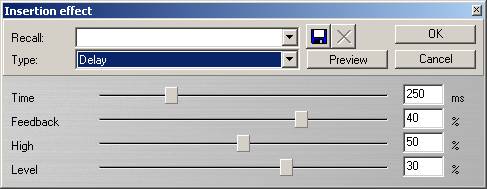
Tak to by bylo asi tak v kostce vše, co vás při prvních pokusech může trápit. Ještě si ale na závěr neodpustíme jeden tip, který vám může ulehčit. Mezi spoustou nástrojů (metronom…) najdete v menu View ještě dva, které stojí za to mít vždy spuštěné. Přehled o tom, jak jste na tom s hlasitostí, vám dává Master Level Meter (Ctrl+F8). Nezabere na monitoru moc místa…
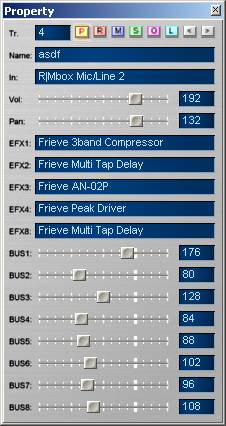
Ještě příjemnější je ale okno Property (Ctrl+F10), které vám umožňuje přístup ke všem parametrům zvoleného tracku. Od vstupů přes inzerty a hlasitost až po výstupy a busy. Je to taková obdoba Inspectoru u Nuenda nebo Cubase… První kroky s tímto programem jsou sice problematické, ale když si na něj zvyknete, zjistíte, že nabízí opravdu mnoho.